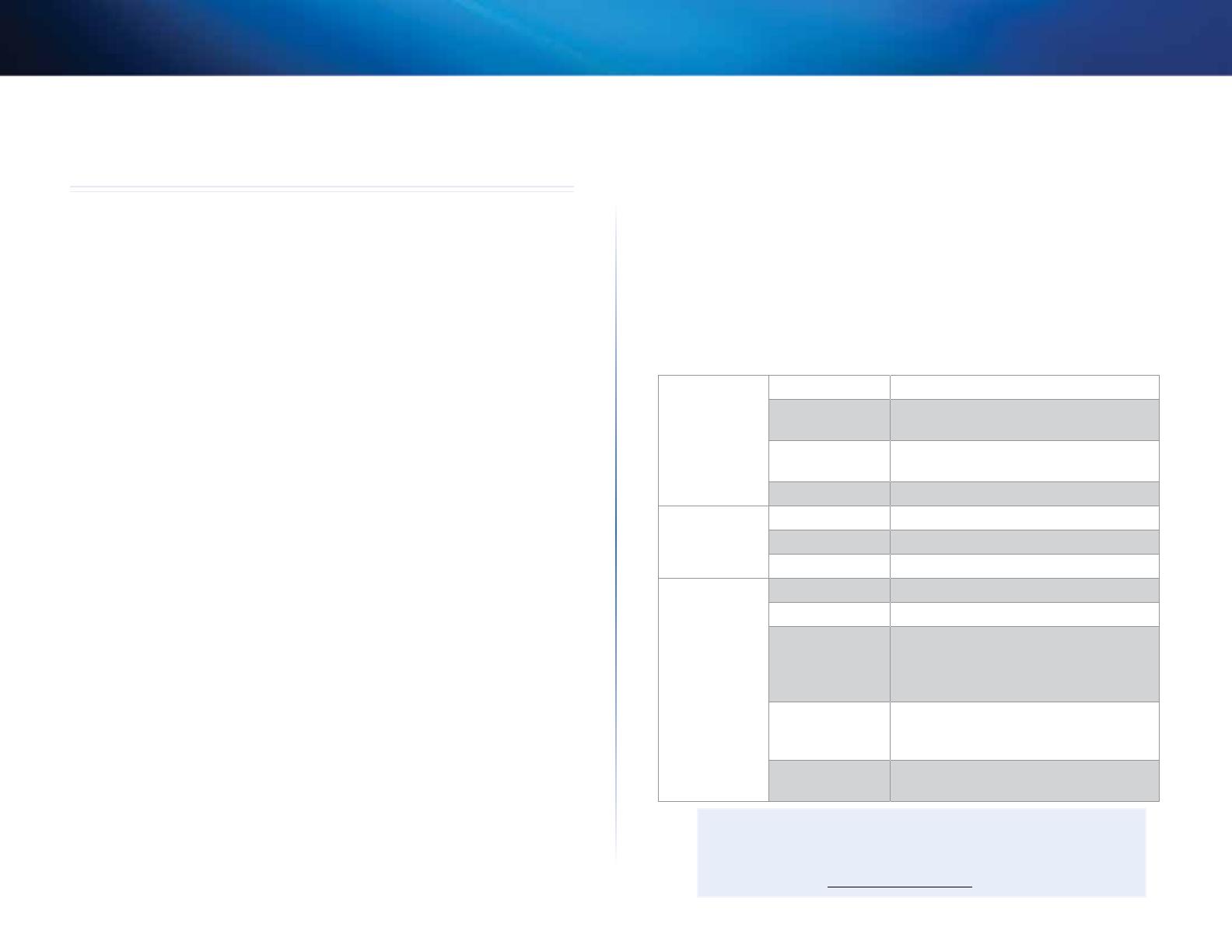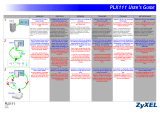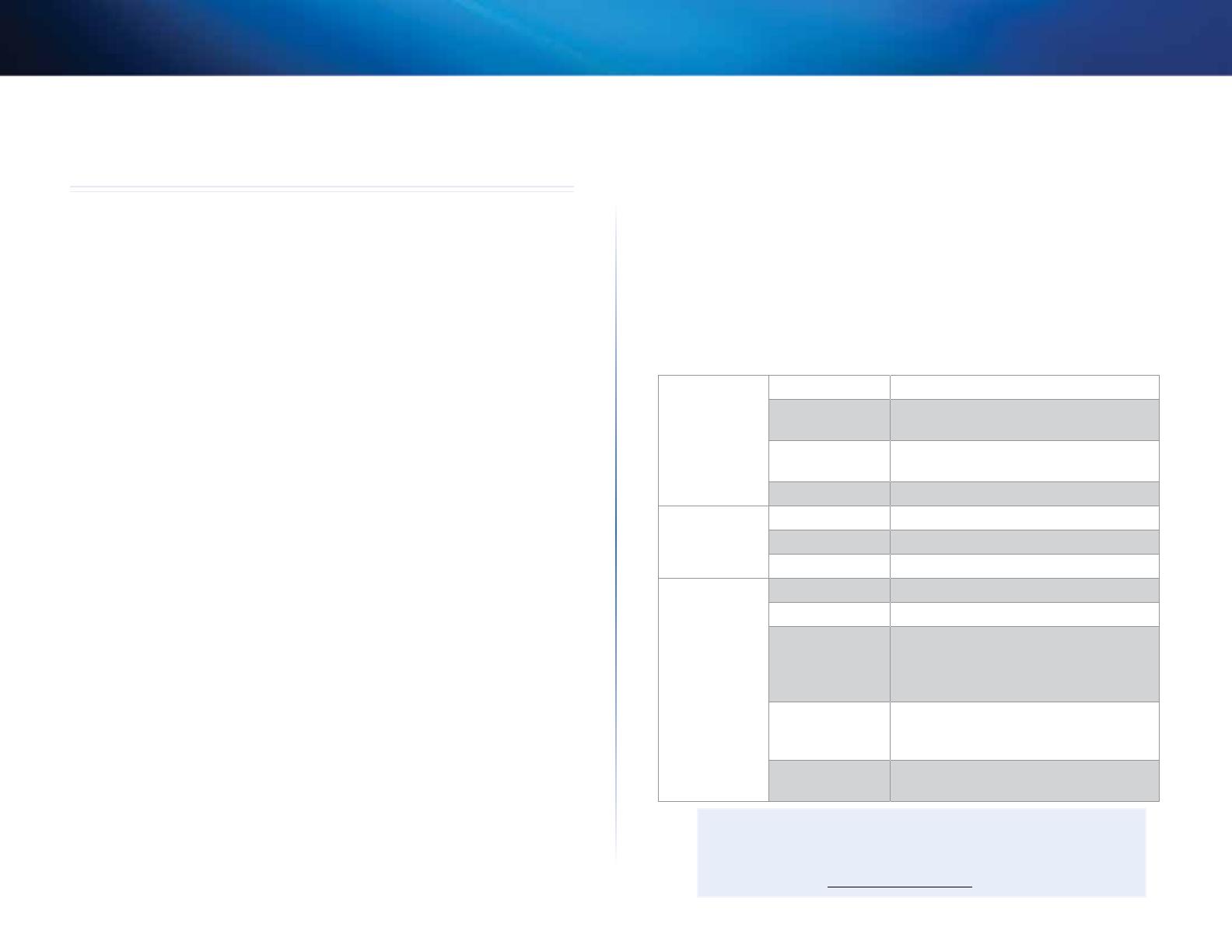
8
Mise en route
Adaptateur réseau PowerlinePLEK400/PLSK400
Dépannage
Aucun des voyants ne s'allume une fois l'adaptateur Powerline installé.
Procédez comme suit:
1.
Débranchez l'adaptateur de la prise secteur.
2.
Déconnectez le câble réseau Ethernet de l'adaptateur.
3.
Attendez cinqsecondes.
4.
Reconnectez le câble réseau Ethernet à l'adaptateur.
5.
Branchez à nouveau l'adaptateur sur une prise secteur.
6.
Si le problème persiste, assurez-vous que la prise électrique fonctionne
correctement. Branchez un autre appareil sur la prise, puis essayez de le
mettre sous tension.
Le voyant Ethernet de l'adaptateur Powerline ne s'allume pas.
Lorsque le port Ethernet détecte une connexion à un réseau local, le voyant
Ethernet doit s'allumer. Procédez comme suit:
1.
Assurez-vous que le câble réseau Ethernet est bien connecté à
l'adaptateur.
2.
Assurez-vous que le câble réseau Ethernet est bien connecté à l'ordinateur
ou à un autre périphérique réseau.
3.
Assurez-vous que l'adaptateur Ethernet de votre ordinateur fonctionne
correctement. Pour plus d'informations, consultez l'aide de Windows.
Vous ne parvenez pas à vous connecter à d'autres ordinateurs de votre
réseau local ou à Internet.
Si vous n'avez pas configuré de sécurité avancée pour le réseau Powerline,
suivez ces instructions:
1.
Identifiez l'adaptateur Powerline relié à l'ordinateur qui n'arrive pas à se
connecter.
2.
Utilisez un objet pointu pour appuyer sur le bouton Standby/Reset
(Mise en veille/Réinitialisation) pendant au moins dix secondes. Ce
bouton se trouve sur la droite de l'adaptateur. Cette opération permet de
réinitialiser les paramètres par défaut de l'adaptateur.
Si vous avez configuré une sécurité avancée pour le réseau Powerline, vérifiez
les éléments suivants:
• Assurez-vous que tous les adaptateurs présents sur le réseau Powerline
ont été configurés à l'aide du même mot de passe réseau. Le mot de
passe réseau doit être identique pour qu'ils puissent communiquer entre
eux. Consultez la section «Configurer la sécurité avancée» à la page 6 ou
«Configuration avancée» à la page 6.
• Si vous ajoutez un nouvel adaptateur à un réseau Powerline préexistant
avec un mot de passe réseau unique, suivez les instructions de la section
«Configuration avancée» à la page 6.
Les voyants clignotent sans que je sache pourquoi.
Consultez le tableau suivant sur le fonctionnement des voyants afin d'identifier
le problème:
Voyant
Powerline
Désactivé Non connecté au réseau Powerline
Clignote
rapidement
Envoi/réception de données
Clignote
lentement
Association
Reste allumé Connecté au réseau Powerline
Voyant
Ethernet
Désactivé Non connecté au réseau Ethernet
Clignote Envoi/réception de données
Reste allumé Connecté au réseau Ethernet
Voyant
d'alimentation
Désactivé Périphérique hors tension
Reste allumé Périphérique sous tension et prêt
Clignote
rapidement
de façon
temporaire
Par défaut, le périphérique sort du
mode veille
Clignote
rapidement en
permanence
Erreur d'association/de système
Clignote
lentement
Périphérique en mode veille
WEB
Si certaines de vos questions ne sont pas abordées dans ce
document, consultez le site d'assistance technique de Linksys à
l'adresse suivante: Linksys.com/support.